[ame]https://www.youtube.com/watch?v=_kPwuLrf9Sg[/ame]
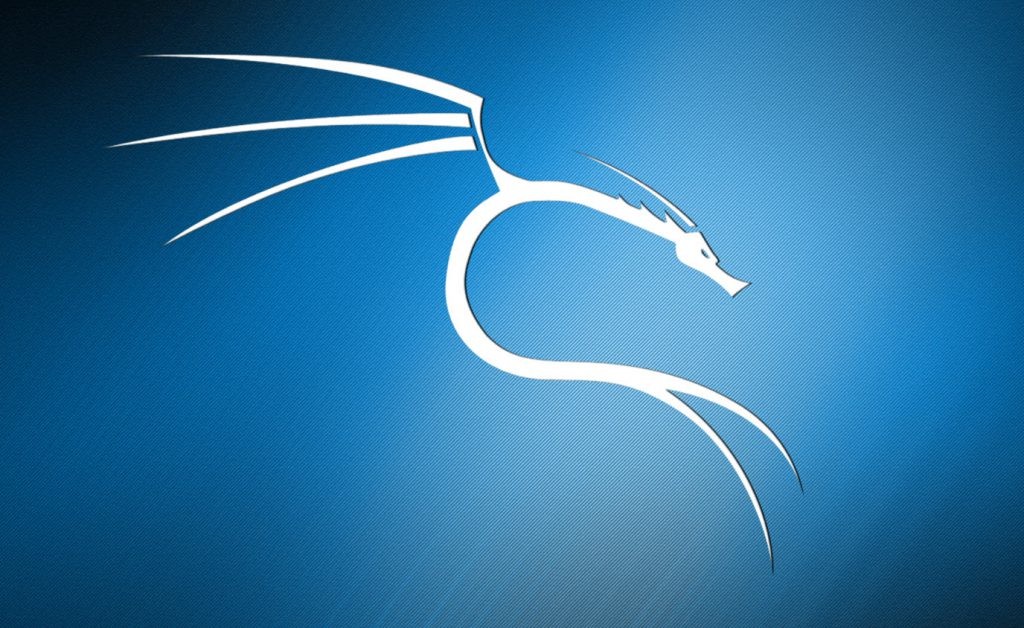
Kali Download: https://www.kali.org/downloads/
Sayfanın alt kısmına giderek VMware için yayınlanan güncel versiyonu bilgisayarımıza indiriyoruz.
RAR arşivi içerisinden çıkardığımız klasörü sabit duracak bir konuma atıyoruz ve kurulumu yaptıktan sonra bir daha yerini değiştirmememiz gerekiyor.
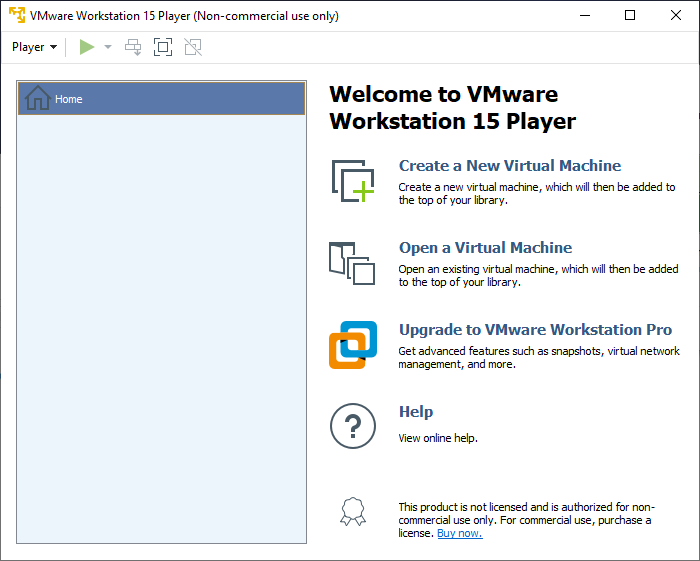
VMware Download: https://www.gezginler.net/indir/vmware-player.html
Gezginler adresine giderek VMware aracını indiriyoruz ve kurulum aşamasına geçiyoruz. Kurulumu basit olduğu için detayını anlatmayacağım ileri ileri diyerek basit bir kurulum gerçekleştirebilirsiniz.
Ben indirdiğimiz Kali Linux dosyalarının E diskinde VMware klasörü içerisinde tutulmasını istiyorum.Siz farklı bir konumada atabilirsiniz yeterki ilerleyen günlerde dosyaların yerini değiştirmeyin. Arşivi klasörün içine taşıyıp ve dosyaları mevcut konuma çıkarttık. Dosyalar ile olan işimiz tamamlandı VMware ile işletim sisteminin kurulum aşamasına geçebiliriz.
Open a Virtual Machine diyerek kali dosyalarımızı attığımız konuma gidiyoruz ve orada sadece 1 adet dosya gözükecektir.1 adet dosya gözükmesinin sebebi programın sadece o dosya uzantısını kabul etmesi ve kurulum için o dosyaya ihtiyaç duyması aslında o klasör içinde 10larca dosya bulunmakta.
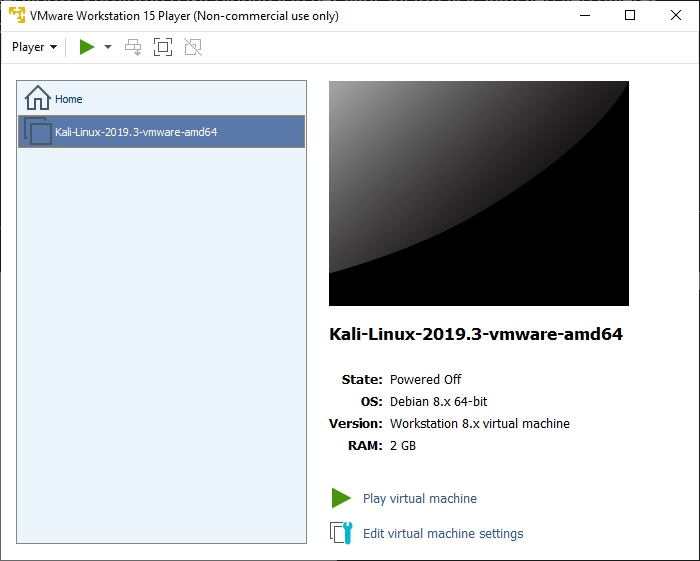
Dosyamızı seçtiğimizde karşımıza bu ekran gelecektir.Kali Linuxu başlatmadan önce bazı ayarlamalar yapmamız gerekiyor. Edit Virtual Machine Settings diyerek devam ediyoruz.
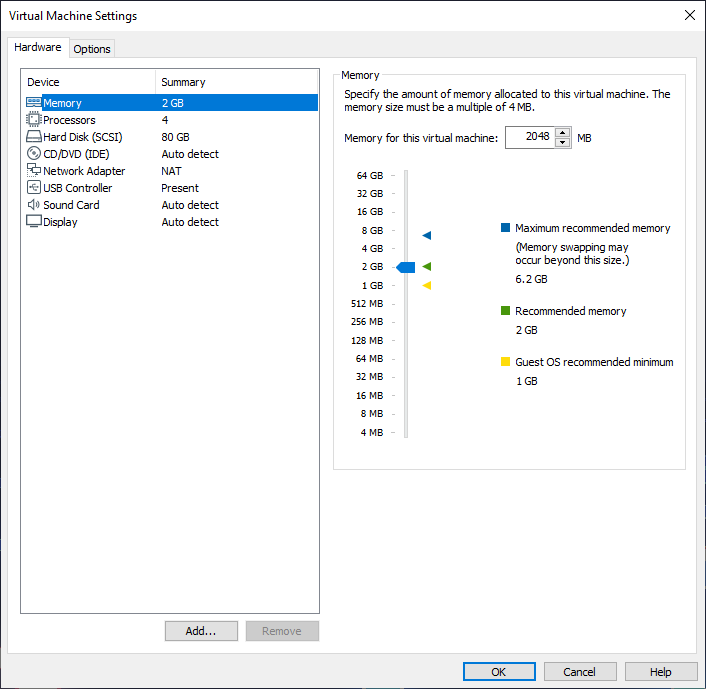
Memory: RAM boyutunun fazla verilmesi fiziksel makinenin gereksiz yorulmasına sebep olabileceği gibi, az verilmesi ise sanal makinenin yavaş çalışmasına sebep olacaktır.
Processors: Bellek ayarına benzer olarak işlemcinin de uygun şekilde ayarlanmalıdır.4 çekirdekli bir işlemciye sahip bilgisayar için 2 tanesini Sanal Bilgisayarınıza ayırabilirsiniz.
Hard Disk (SCSI): Sanal bilgisayarımıza Hard Disk üzerinden kaç GB yer ayıracağımızı seçiyoruz.
Network Adapter:
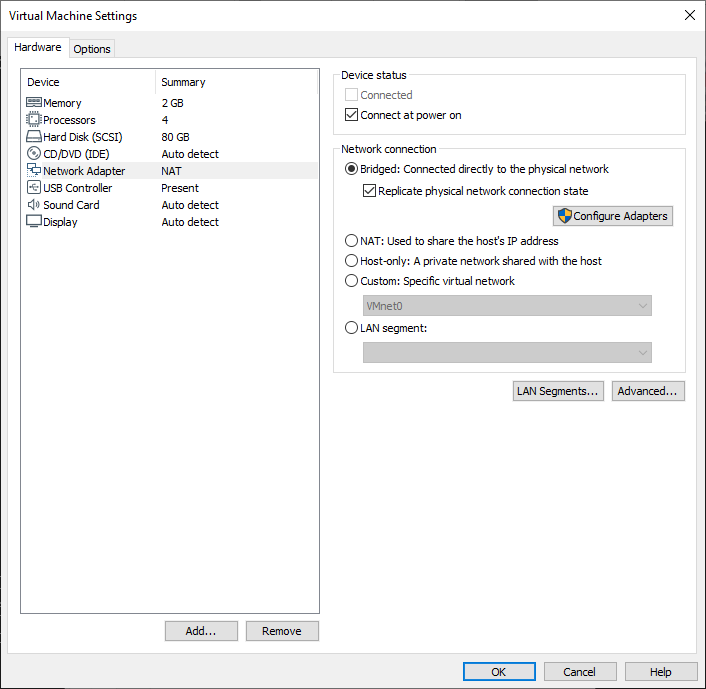
-- Configre Adapters --
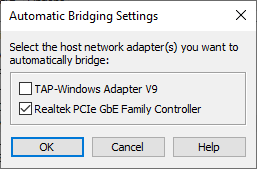
Default Olarak gelen NAT seçeneğini kaldırıp Bridged: Connected directly seçeneğini seçiyoruz ve altındaki kutucuğu işaretliyoruz. Daha sonra Configre Adapters butonuna basarak mevcut olarak kullandığımız ağ adaptörünü seçiyoruz bende 2 sonuç bulunuyor sizde 4-5 tanede olabilir Realtek seçerek devam ediyorum.
VMware ana sayfasına geri gelerek Kali Linux-2019 üzerine tıklıyoruz ve sağ taraftan Play virtual machine diyerek devam ediyoruz.
Gelen uyarı ekranında I Copied It diyerek devam ediyoruz.
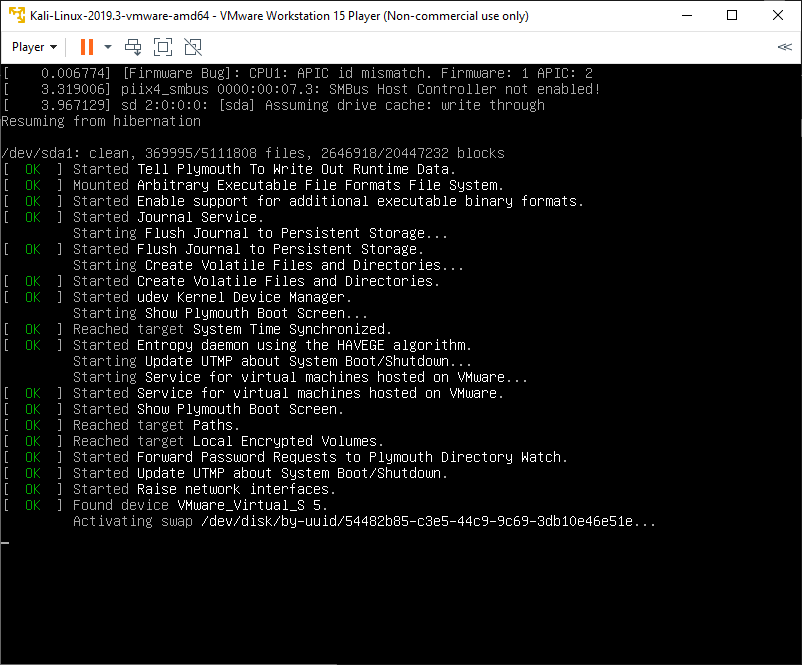
Ve Kali Linux başarı ile başlatılıyor.
Username : root
Password : toor
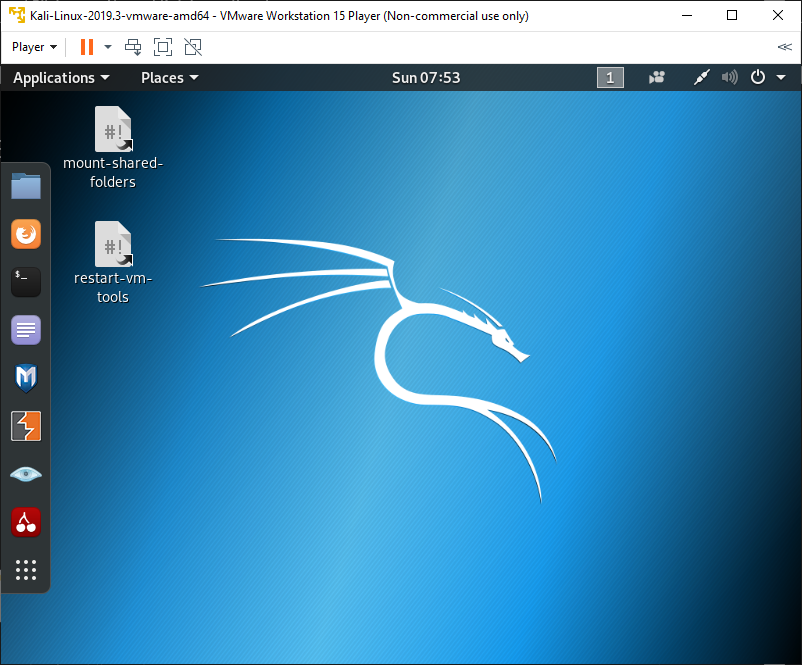
Masa Üstündeki dosyaları silebilirsiniz.
Kali Linux default dil İngilizce olarak kurulacaktır.
Türkçe yapmak için ;
Sağ üst köşedeki kapatma düğmesinin yanındaki ok işaretine basarak >
Ayarlar iconuna tıklayıp >
Soldaki menüden Region & Language bölümüne gelip >
+ butonuna basasarak Turkish yazıp Türkçe dilini ekleyebilirsiniz >
İngilizceyi seçerek butonunu kullanarak İngilizce dil seçeğini kaldırabilirsiniz >
Daha sonra aynı bölümde üst kısımdan Türkçe (Türkiye) seçerek Restart butonu ile Kali Linuxu yeniden başlatarak Türkçe hali ile başlatabilirsiniz.
Son düzenleme:






